Win10专业版怎么设置硬盘的顺序?许多小伙伴在使用电脑的时候经常会对电脑进行一些设置。例如电脑硬盘的分区,可是当我们分区结束之后发现一些常用的磁盘顺序发生了变化,导致使用起来非常的不方便,下面小编就带着大家一起看一下吧!
操作方法:
首先,我们就需要点击我的电脑了,在我的电脑上面点击右键,选择上面的管理的这个按钮的。
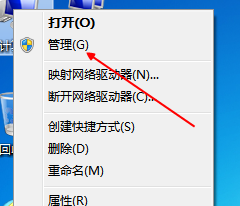
打开管理以后,我们就会看到有一个磁盘管理的,我们在这里会看到磁盘的情况的,我们点击打开进入到详情的界面里面去。
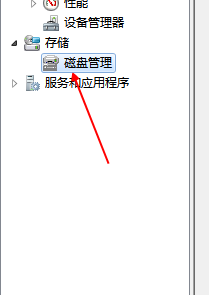
点击磁盘管理以后,我们就会看到我们的相应的磁盘了,我们点击以后,选择上面的更改驱动器号这个就可以了。
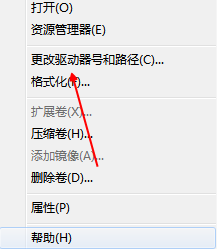
选择了以后,我们就可以直接点击下面的更改的按钮了,我们就直接点击一下就可以进入到更改界面了。
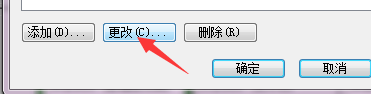
在更改界面,左侧的不用动,我们看右侧,我们可以选择字母了,字母的顺序就是我们的硬盘顺序的,因此我们是需要按照我们自己的规划选的。
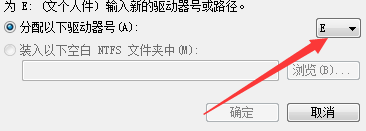
后面的一打开以后,我们就会看到就可以随意选择的,但是记着不要重复我们已经设计过的就好了。
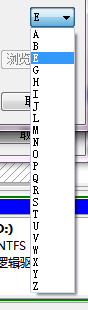
设置好了以后,我们就可以直接点击下面的确定按钮就好了,我们就可以直接看到这个磁盘的顺序发生变化了。
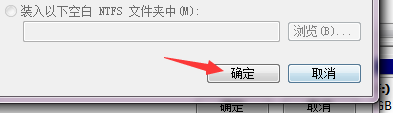
这个适用于,比如我们买了一个固态硬盘,本来分区以后,希望c盘以后就是固态硬盘的d盘,但是分区以后,发现他是在最后面的,这样分开的话,那么分区就没啥意思了,因此需要放到c的后面,我们就需要这样操作就好了。
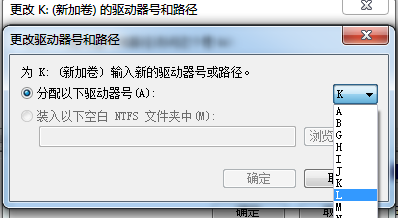
以上就是关于Win10硬盘顺序调整设置方法了,有需要的用户就可以根据小编的步骤进行操作了,希望能够对大家有所帮助。





